Speichern Sie Office 2013-Dokumente in einer kennwortgeschützten PDF-Datei
Word und Excel in Office 2013 bieten die Möglichkeit, Dokumente direkt in PDF zu speichern, ohne einen Konverter durchlaufen zu müssen. So einfach geht das.

Auch wenn die Screenshots von Word 2013 sind, dieDieselben Schritte führen in Excel 2013 zu denselben Ergebnissen. Die einzige Ausnahme besteht darin, dass das PDF mit einem Kennwort geschützt wird. Diese Funktion ist nur in Word 2013 verfügbar.
Öffnen Sie zunächst das Dokument, das Sie als PDF speichern möchten. Wenn Sie bereit sind, das Dokument als PDF zu speichern, klicken Sie oben links in Ihrem Word 2013-Fenster auf "Datei".
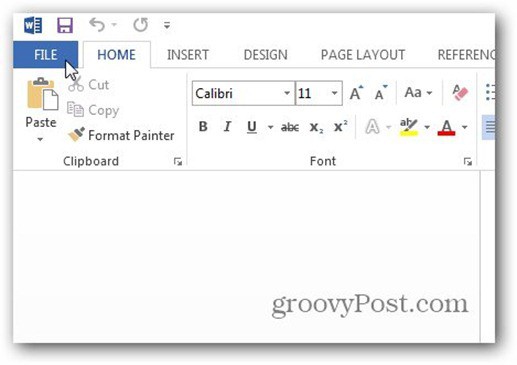
Klicken Sie nun im folgenden Fenster auf Exportieren.
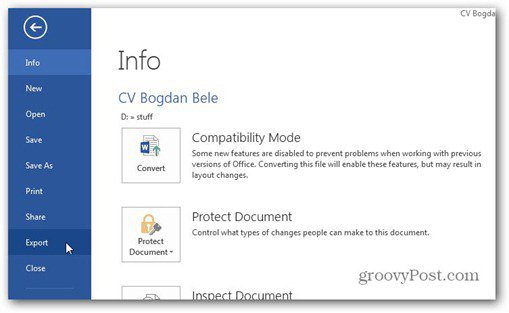
Vergewissern Sie sich, dass unter Exportieren die Option PDF / XPS-Dokument erstellen ausgewählt ist, und klicken Sie dann rechts auf die Schaltfläche PDF / XPS erstellen.
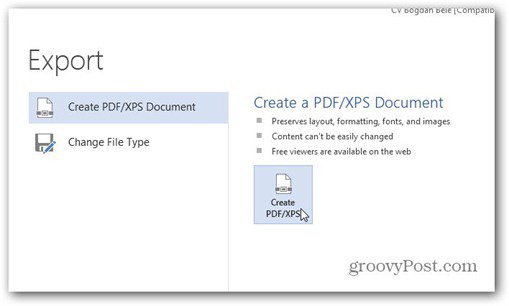
Sie erhalten ein Explorer-Fenster. Vergewissern Sie sich, dass PDF angezeigt wirdausgewählt neben Typ speichern unter. Wählen Sie aus, wo die PDF-Datei gespeichert werden soll, sowie die Größe der Datei. Wenn Sie es für die Veröffentlichung verwenden möchten, wählen Sie Standard. Wenn es sich nur um die Anzeige im Internet handelt, ist die Mindestgröße in Ordnung. Klicken Sie auf Veröffentlichen.
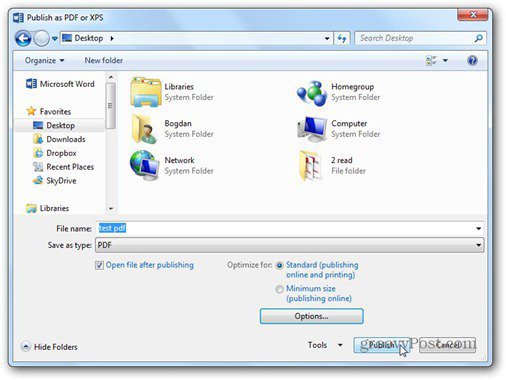
Das obige Fenster hat auch eine Optionsschaltfläche, die zusätzliche Einstellungen bietet. Hier können Sie den Seitenbereich auswählen, den Sie für die PDF-Datei verwenden möchten, sowie nicht druckbare Informationen, die in der PDF-Datei enthalten sind.
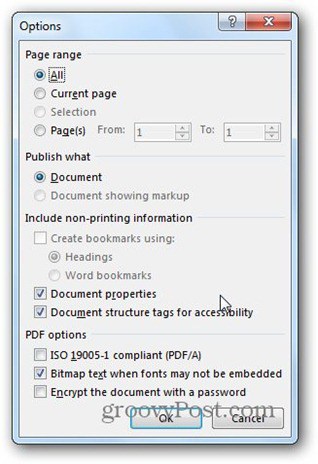
Das tollste Feature ist meiner Meinung nach PasswortPDF schützen - und das ist ganz einfach. Aktivieren Sie einfach das Kontrollkästchen Dokument mit Kennwort verschlüsseln. Wenn Sie auf OK klicken, werden die folgenden Fenster angezeigt, in denen Sie zweimal ein Kennwort für das Dokument eingeben können. Klicken Sie auf OK, um nach PDF zu exportieren.
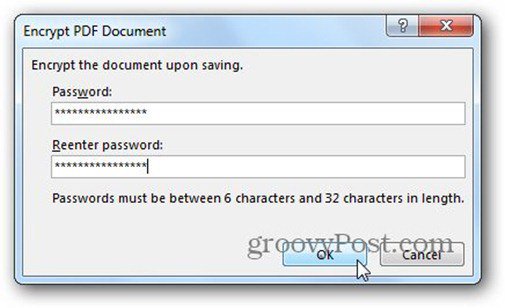
Wenn Sie nun die PDF-Datei öffnen möchten, werden Sie aufgefordert, das Kennwort einzugeben, um sie zu öffnen. Groovy!
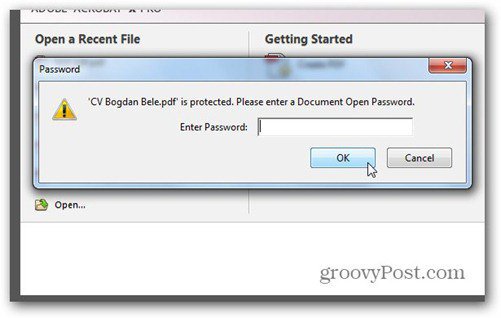
Wenn Sie nur Ihre Dokumente schützen möchten, erfahren Sie hier, wie Sie Office 2013-Dokumente mit einem Kennwort schützen und verschlüsseln.










Hinterlasse einen Kommentar